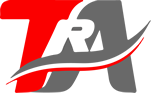Cádiz (1973) Escritor y editor de tecnología. Escribo profesionalmente desde 2017 para blogs y medios en español.
Personalizar las carátulas del Apple Watch es una excelente manera de hacer que su reloj inteligente sea único y refleje su estilo personal. Cambiar la esfera de tu reloj Apple Watch es un proceso rápido y sencillo, que te permite elegir entre una variedad de estilos y opciones. En este artículo, te mostraré cómo hacerlo paso a paso.
Si eres nuevo en Apple Watch, cambiar de cara es fácil. Recuerde, necesitará un iPhone con la aplicación Apple Watch descargada para poder realizar esta y otras funciones.
Abra la aplicación Watch en su iPhone
Primero, abra el Ver aplicación en tu iPhone. Esta aplicación es el centro de control de todas las configuraciones de tu Apple Watch. Una vez dentro, asegúrese de que su Apple Watch esté conectado y sincronizado con su iPhone para realizar los cambios.
En la aplicación Watch, seleccione la opción “Watch Face Library” Lake” se encuentra en la parte inferior de la pantalla. Aquí puedes ver todos los orbes disponibles. La galería te ofrece una variedad de estilos, desde el más minimalista hasta el más elaborado y utilitario, para adaptarse a diferentes ocasiones y necesidades.
Explora las opciones de la galería y elige la esfera que más te convenga. . IGUAL. Podrás ver diferentes diseños y colores para ajustarlos a tus preferencias. Tómese el tiempo para explorar las opciones y encontrar el dial que realmente funcione para usted. Algunas caras ofrecen funciones adicionales, como acceso rápido a aplicaciones o información relacionada directamente desde la pantalla de inicio del reloj.
Después de seleccionar una cara, se puede personalizar aún más ajustando los colores y las funciones. Las funciones son pequeños widgets que muestran información útil, como el tiempo, el calendario o la actividad física. Al personalizar estas opciones, puede hacer que la esfera de su reloj sea atractiva y útil, adecuada para su rutina diaria. Cuando esté satisfecho con su selección, toque “Agregar” para configurar la nueva esfera del reloj en su Apple Watch. Este último paso sincronizará la nueva esfera con su reloj y la configurará como pantalla de inicio. En este caso decidí optar por uno sencillo con fondo crema, pero hay tantas opciones como podría desear en un minuto. Ahora puedes personalizar tu reloj para adaptarlo a tu estilo y necesidades. Explora diferentes modelos y encuentra la esfera perfecta para cada ocasión. Recuerda, siempre puedes volver a la galería y cambiar tu rostro tantas veces como quieras, manteniendo tu Apple Watch fresco y actualizado. Por ejemplo, cuando organizo un evento como una boda o algo que requiera un poco de seriedad, busco un baile con un estilo clásico que combine con mi outfit. En otras ocasiones, sin embargo, elijo globos terráqueos más informales o globos infantiles con estampados que a mi hija le encantan.